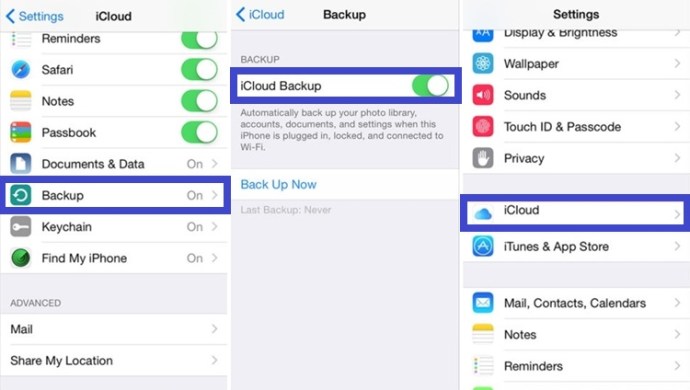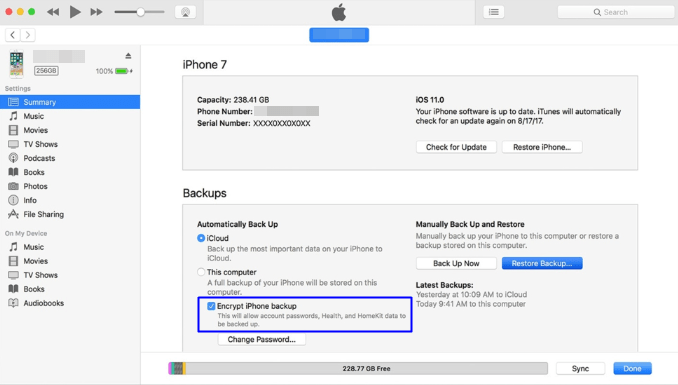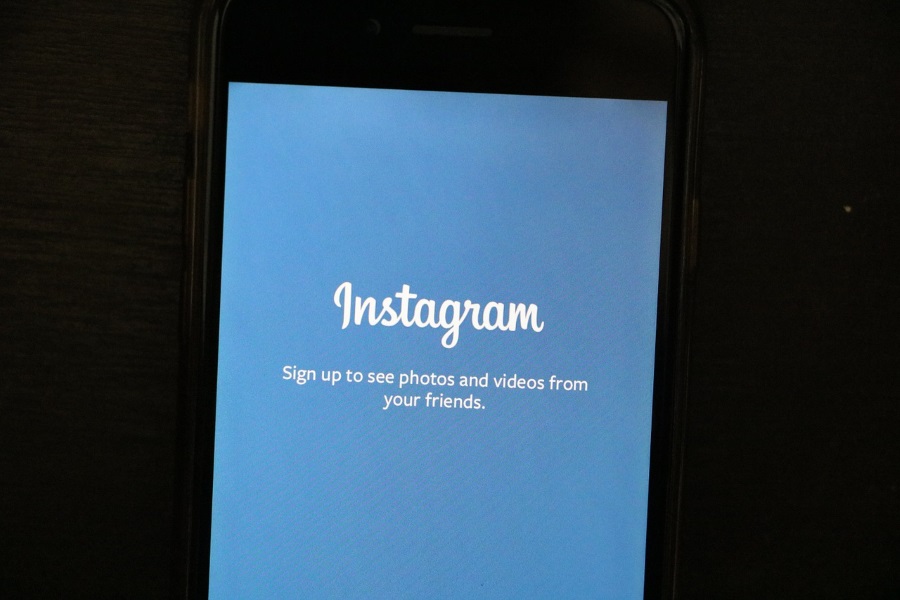Отримати новий iPad завжди цікаво, але що станеться з вашими іграми та збереженням? Вам потрібно починати все спочатку на новому пристрої, чи є спосіб перенести збереження з вашого iPhone на iPad?

На щастя для вас, є кілька речей, які ви можете зробити, щоб перенести потрібні файли та продовжити гру з того місця, де ви зупинилися. Ця стаття розповість вам, як це зробити.
Спосіб 1. Передача файлів гри вручну
Ви можете використовувати цей метод для передачі файлів між будь-якими пристроями iOS. Метод вимагає перенесення файлів вручну, але тільки після створення резервної копії про всяк випадок. Ми використовували програму під назвою iExplorer, яка робить все більш керованим. Він працює на всіх пристроях iOS, і його роль — перетягувати дані з одного пристрою на інший. Ось покрокова інструкція:
- Завантажте програму, в яку хочете скопіювати свій прогрес, на iPad.
- Завантажте програму iExplorer на комп’ютер.
- Підключіть свій iPhone до комп’ютера.
- Запустіть iExplorer і дочекайтеся, поки він розпізнає ваш пристрій у браузері файлів.
- Натисніть на маленьку стрілку поруч із назвою вашого пристрою.
- Натисніть стрілку біля додатків.
- Знайдіть програму, з якої потрібно перенести дані, і натисніть стрілку.
- Коли ви потрапите в основну папку програми, знайдіть папку під назвою «Документи». Там ви знайдете всі збережені дані, включаючи збереження ігор. Скопіюйте вміст на настільний комп’ютер.
- Від’єднайте iPhone та підключіть iPad. Зачекайте, поки iExplorer розпізнає iPad.
- Скопіюйте папку «Документи» зі свого робочого столу в головну папку потрібної програми на вашому iPad за допомогою iExplorer.
Майте на увазі, що деякі програми використовують кілька файлів збереження, тому вам, можливо, доведеться передати кілька файлів з одного пристрою на інший. Однак більшість із них мають лише один файл, який потрібно скопіювати та вставити.
Що робити, якщо передача не працює?
У деяких рідкісних випадках передача не спрацює. Зазвичай це відбувається, якщо додаток, встановлений на обох пристроях, не оновлено до однієї версії. Вам потрібно переконатися, що на обох пристроях працює однакова версія гри або програми, щоб мати можливість передавати дані збереження.
Крім того, деякі програми не зберігають свої файли збереження в папці «Документи». Якщо це так, вам слід скопіювати всю папку «Бібліотека» з одного пристрою на інший. Це може призвести до втрати високих балів, але в іншому випадку збереження буде перенесено. Ваші файли збереження повинні працювати нормально.
Спосіб 2. Передача даних гри за допомогою служб iCloud
Більшість вмісту на вашому iPhone створено в iCloud. Ігрові файли не включені, але ви можете знайти там інші дані гри. Це дає вам можливість перенести дані гри на новий пристрій, створивши резервну копію старого iPhone. Відновіть новий пристрій за допомогою тих самих файлів, і з’являться ваші збережені файли. Ось як можна передавати файли даних гри за допомогою резервної копії iCloud.
- Відкрийте «Налаштування» на старому пристрої та торкніться «Банер Apple ID».
- Торкніться «iCloud» і виберіть «Резервне копіювання iCloud». Торкніться «Створити резервну копію зараз».
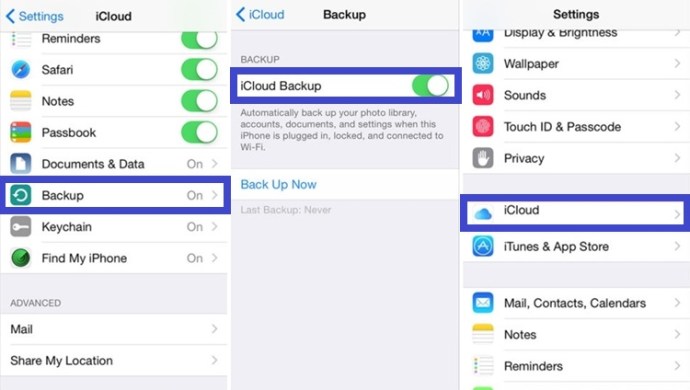
- Тепер, коли резервна копія вашого iPhone створена, вимкніть його та вийміть SIM-карту. Вставте SIM-карту в новий пристрій.
- Увімкніть новий пристрій і дотримуйтеся вказівок на екрані, доки не з’явиться «Додаток і дані».
- Виберіть опцію «Відновити з iCloud» та введіть своє ім’я користувача та пароль Apple. Натисніть «Далі» та завершите процес.
- Дані ваших ігор тепер перенесено на ваш новий пристрій.
Спосіб 3 – Передача даних гри за допомогою iTunes
iTunes також дозволяє створювати резервні копії вашого iPhone, включаючи дані гри та збереження. Ви можете створити резервну копію свого телефону в iTunes і відновити дані на своєму iPad. Ось як це можна зробити:
- Запустіть iTunes зі свого ПК та підключіть свій iPhone.
- Торкніться панелі меню та виберіть піктограму iPhone.
- Виберіть «Шифрувати резервну копію iPhone» та введіть пароль. Торкніться «Створити резервну копію зараз».
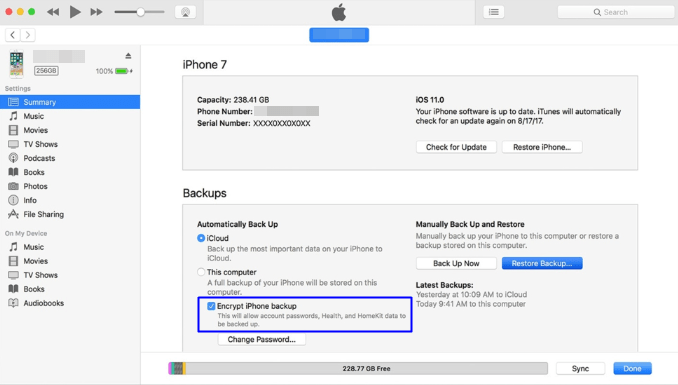
- Коли процес резервного копіювання буде активовано, вийміть SIM-карту та вставте її в новий пристрій.
- Увімкніть iPad і підключіть його до ПК. Налаштуйте з’єднання Wi-Fi і виберіть «Відновити з iTunes».
- Введіть пароль із третього кроку та відновіть дані із зашифрованої резервної копії iPhone, зробленої раніше.
Продовжуйте там, де ви зупинилися
Як бачите, існує кілька способів передачі даних ігор, включаючи збереження ігор, з вашого iPhone на новий iPad. Методи 2 і 3 не завжди працюють для всіх ігор, але здебільшого вони виконують роботу. Отже, замість того, щоб знову грати в улюблені ігри, ви можете продовжити з того місця, де зупинилися.